Åtgärda Steam-fel när transaktionen initieras eller uppdateras
Föreställ dig ett scenario där du försöker köpa ett videospel på Steam , men ett felmeddelande dyker upp som säger:
- Det verkar ha uppstått ett fel vid initialisering eller uppdatering av din transaktion
- Din transaktion kan inte slutföras eftersom du har en annan väntande transaktion på ditt konto
Vad skulle du göra?
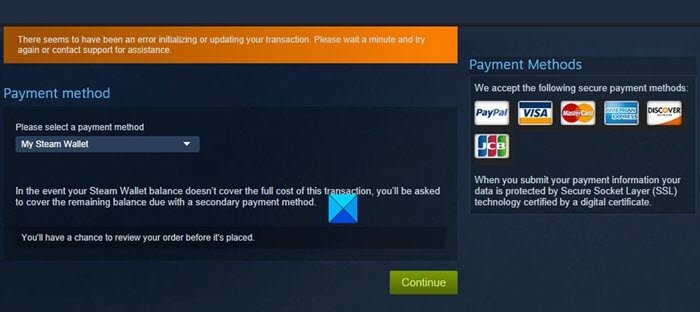
Steam - fel Initiering(Initializing) eller uppdatering av(Updating) transaktion
Tja, vi kan med säkerhet säga att problemet går att åtgärda. Du förstår, i de flesta fall har det något att göra med ett ofullständigt köp som gjordes tidigare. Alternativt kan det finnas en bugg i nätverket, bland annat.
Eftersom vi inte kan tillskriva detta specifika problem med en enda lösning, kommer vi att prata om följande flera lösningar i hopp om att en av dem kommer att fungera för dig:
- Avbryt(Cancel) den pågående transaktionen direkt
- Köp(Purchase) innehåll via den officiella Steam- webbplatsen
- Använd en annan betalningsmetod
- Kontrollera serverstatusen för Steam
Dags för oss att prata om detta på ett mer detaljerat sätt.
1] Avbryt(Cancel) den pågående transaktionen direkt

Det första du vill göra här är att avbryta den föregående, väntande transaktionen. För att få detta gjort, vänligen starta Steam , gå sedan direkt till Kontoinformation(Account Details) och välj sedan Visa köphistorik(View purchase history) . Härifrån bör du se alla dina transaktioner, inklusive den som har fastnat i väntande.
När du har hittat den pågående transaktionen behöver du bara klicka på Cancel > Cancel my purchase , och det är allt.
2] Köp(Purchase) innehåll via den officiella Steam- webbplatsen
Om du fortfarande har problem, kanske problemet har något med klienten att göra. Det bästa alternativet vid denna tidpunkt är att besöka den officiella Steam- webbplatsen och utföra handlingen därifrån. Se till att logga in på ditt personliga konto innan du köper.
3] Använd en annan betalningsmetod
OK, så det finns en liten chans att anledningen till att du inte kan göra ett köp har mycket att göra med den aktuella betalningsmetoden. Att använda en alternativ metod kan fungera mycket bra, så om du har använt ditt kreditkort i första hand, vad sägs om att byta till PayPal eller vice versa? Att göra(Doing) det kan göra skillnad.
4] Kontrollera serverstatusen för Steam

En bra anledning till varför du kan ha problem med transaktioner på den populära spelplattformen kan koka ner till serverproblem. Ta en titt på den officiella Steam-statuswebbplatsen(Official Steam Status) för att se om alla Steam- tjänster fungerar bra och om servrarna i ditt område har bra status.
Dessa steg borde hjälpa mycket, men om de inte gör det, vänligen lämna en kommentar nedan.
Läs nu(Now read) : Bästa Steam-tips och tricks(Steam Tips and Tricks) du behöver veta.
Related posts
Fix Inte tillräckligt med diskutrymme - Steam-fel på Windows PC
Hur man fixar inget ljud på Steam-spel
Fixa Steam-nedladdningen som fastnat på 0 byte
Åtgärda Steam som fastnat vid Allokering av diskutrymme på Windows 11/10
Fix Steam har problem med att ansluta till Steam-servrar på Windows PC
Hur man lägger till icke-Steam-spel till ditt Steam-bibliotek
Åtgärda Epic Games Launcher Installer-fel 2503 och 2502 på Windows 11/10
Fix Det gick inte att initiera BattlEye Service, drivrutinsladdningsfel (1450)
Hur man delar Steam Games Library och spelar tillsammans
Fix mapp finns inte - Ursprungsfel på Windows PC
Åtgärda EA Error Code 524, Tyvärr kan detta konto inte spela online
Åtgärda Epic Games felkod LS-0003 på Windows 11/10
Fix Game Error [201], Kan inte öppna datafilerna i LOTRO
Åtgärda skärmnedgångar när du spelar spel på helskärm på Windows PC
Hur man åtgärdar Steam som inte laddar ner spel
Åtgärda Epic Games Launcher-inloggningsfel på Windows 11/10
Åtgärda Epic Games felkod LS-0018 i Windows 11/10
Ett fel uppstod när Steam-spelet installerades eller uppdaterades
Fix Steam har problem med att ansluta till servrar
Åtgärda Xbox Live-fel 121010 när du spelar Microsoft Solitaire Collection
